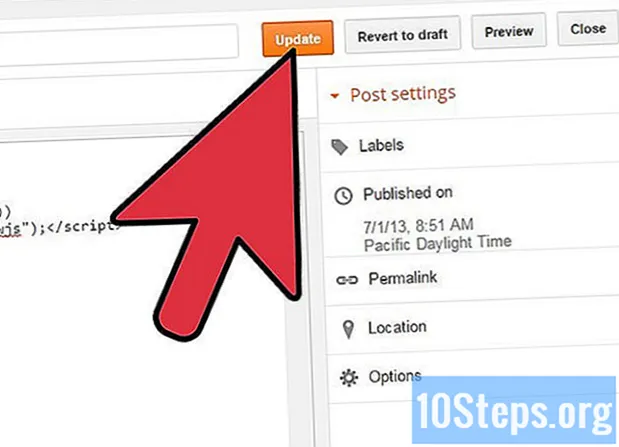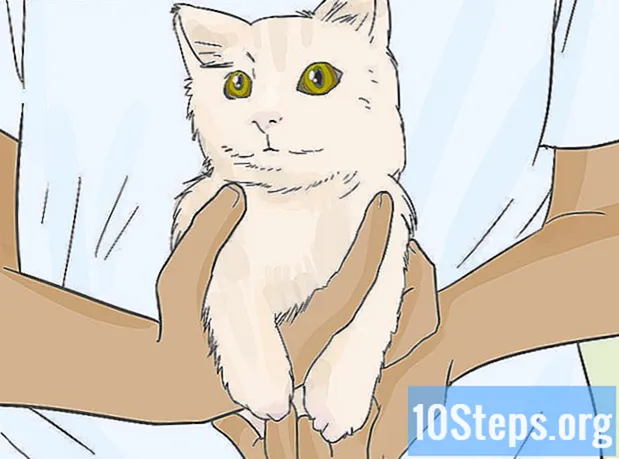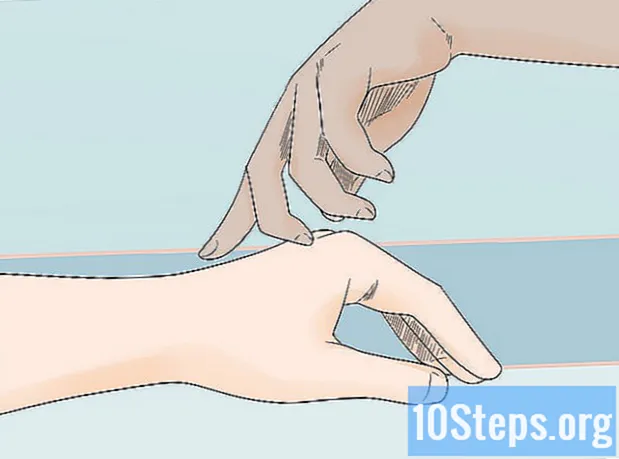Autor:
Morris Wright
Loomise Kuupäev:
23 Aprill 2021
Värskenduse Kuupäev:
14 Mai 2024
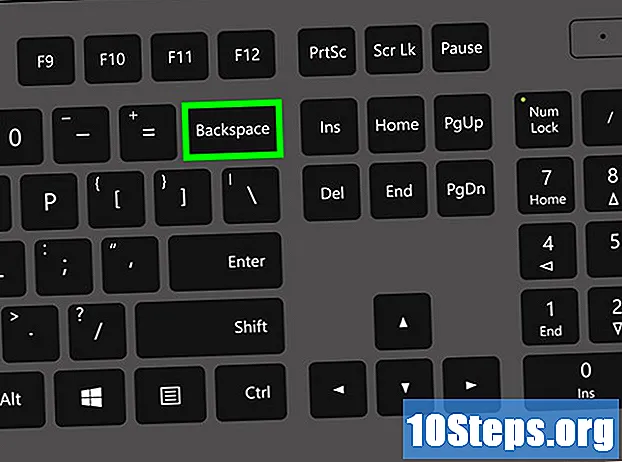
Sisu
Microsoft Word aitab teil pilte ja teksti manustada dokumendi illustreerimiseks ning vaikesätete muutmiseks saate õppida magnetide ümber teksti mähistama. See artikkel õpetab teile, kuidas kasutada Wordis sõnade mähkimise funktsiooni piltidele pealdiste lisamiseks.
Sammud
1. osa 3-st: pildi lisamine
Klõpsake kohta, kuhu soovite pildi sisestada. Seejärel vilgub valitud piirkonnas vertikaalne joon.
- Wordi piltidega töötamiseks on hiir väga kasulik, kuna pildi klõpsamisel ja lohistamisel on teil suurem kontroll suuruse ja kuju üle.

klõpsa sisse Sisesta. See suvand on saadaval lehe ülaosas olevas menüüs ja kuvab lisavalikud.
Valige PildidSee võimaldab sisestada dokumenti jpg, pdf või muud arvutisse (või välisele draivile) salvestatud pildid.

Valige Fotode sirvija. Selle valiku abil saate foto valida programmist või arvutist.- Valige Faili pilt kui teie pilt on salvestatud töölauale või muusse kausta.
Valige pilt. Pärast pildi sisestamise dialoogi avamist liikuge kausta, kuhu pilt on salvestatud, ja klõpsake sellel üks kord, et valida see dokumenti.

klõpsa sisse Sisesta. See nupp asub dialoogi allosas. Siis kuvatakse pilt kursori valitud asukohta.
Vaadake pilti eelvaates. Pidage meeles, et Wordi vaikeseade on pildi pildi joondamine. See tähendab, et seda käsitletakse suure tähe või suure tekstina.
- Teksti mähkimine võimaldab tekstil pildi läbi, üle või kõrval liikuda.
Osa 2/3: teksti mähkimine pildi ümber
Klõpsake hiirekursoriga pilti. Nii avaneb menüü Kujutise vormindamine akna ülaosas asuval tööriistaribal.
- Pildil väljaspool klõpsates suletakse pildi vormindamise menüü ja avatakse teksti vormindamise menüü.
Valige Teksti mähkimine. See suvand võib kuuluda gruppi Korraldage või vahekaart Täpsem paigutus, vahekaardil Joonistusriistad või vahekaart SmartArt tööriistad, sõltuvalt kasutatavast Wordi versioonist.
Klõpsake nuppu "Teksti mähis". See asub pildi klõpsamisel pildi paremas ülanurgas ja kohe pärast sellele klõpsamist avaneb erinevate võimalustega rippmenüü.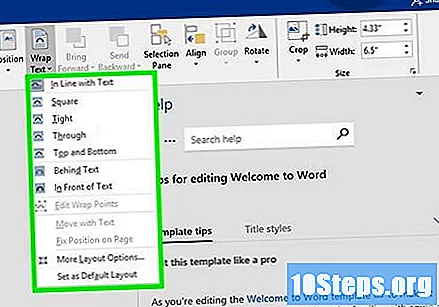
Valige teksti mähkimisvõimalus. Wordil on erinevad valikud ja saate valida oma vajadustele kõige sobivama: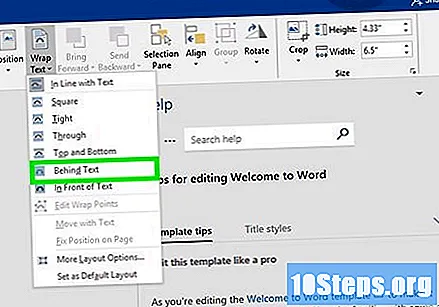
- Valik Ruut kui teie pilt on ruudukujulises vormingus ja soovite mähkida teksti ümber selle ruudu piiri.
- Valik Ülima ja madalama klassi kui soovite, et pilt jääks oma rida, kuid ülemise ja alumise teksti vahele.
- Valik Õiglane teksti mähkimiseks ümmarguse või ebakorrapärase kuju ümber.
- Valik Läbi alade kohandamiseks, kuhu tekst mähitakse. See on parim valik, kui soovite, et tekst manustatakse mingil viisil pilti või kui te ei järgi selle servi. See on täpsem säte, kuna peate tõmbama ja tõmbama pildi punkte algsest servast sisse ja välja.
- Valik Teksti taga pildi kasutamiseks vesimärgina teksti taga.
- Valik Teksti ette pildi kuvamiseks tekstis. Võib osutuda vajalikuks teksti värvi muutmine, vastasel juhul võib see olla loetamatu.
Pange pilt ümber. Pärast teksti mähkimissuvandi valimist võite pildi klõpsata ja lohistada, et seda lehel ümber paigutada. Nüüd on see võimalik ükskõik kuhu paigutada, selle ümber voolab tekst.
Katsetage erinevat tüüpi teksti mähkimisega. Iga pilt ja projekt nõuab erinevat tüüpi kohandusi. Uue pildi lisamiseks sirvige saadaolevaid suvandeid, et teksti mähkida õigesti.
Osa 3/3: teksti mähise eemaldamine
Klõpsake tekstikasti koos oma tekstikatkega. Nii avatakse markerid lisaks teksti redigeerimisele ka kasti laiendamiseks ja / või teisaldamiseks.
Tõstke esile tekstikatke, välja arvatud esimene täht. Oluline on jätta esimene täht esiletõstmata, kuna peate vajutama nuppu ← tagasilükkeklahv, mille tulemusel võidakse tekstikatke kohale sisestatud pilt kustutada.
Vajutage nuppu ← tagasilükkeklahv. Sellega kustutatakse esiletõstetud tekst tekstkastist. Esimene täht kustutatakse alles pärast ülejäänud teksti, kuna see taastab teksti mähkimise sätted.
Vajalikud materjalid
- Hiir.
- Microsoft Word.